पॉवर व्यू मैप्स के साथ डेटा की खोज
आप भूगोल के संदर्भ में अपने डेटा को प्रदर्शित करने के लिए मानचित्रों का उपयोग कर सकते हैं। पावर व्यू में मैप्स बिंग मैप टाइल्स का उपयोग करते हैं, इसलिए आप किसी अन्य बिंग मैप के साथ ज़ूम और पैन कर सकते हैं। मैप्स को काम करने के लिए, पावर व्यू को जियोकोडिंग के लिए सुरक्षित वेब कनेक्शन के माध्यम से बिंग में डेटा भेजना होगा। तो, यह आपको सामग्री को सक्षम करने के लिए कहता है। स्थानों और मूल्यों को जोड़ने से नक्शे पर डॉट्स मिलते हैं। जितना बड़ा मूल्य, उतना बड़ा डॉट। जब आप एक मल्टीवल्यू सीरीज़ जोड़ते हैं, तो आपको मैप पर पाई चार्ट मिलते हैं, जिसमें पाई चार्ट का आकार कुल आकार दिखाता है।
भौगोलिक क्षेत्रों के साथ डेटा की खोज
यदि आपके डेटा में भौगोलिक क्षेत्र जैसे देश / क्षेत्र, राज्य / प्रांत, या शहर हो, तो आप एक पावर व्यू मैप विज़ुअलाइज़ेशन बना सकते हैं।
पदक की गिनती के लिए एक मानचित्र दृश्य बनाने के लिए, देश के अनुसार आगे बढ़ें -
रिबन पर INSERT टैब से एक नया पावर व्यू शीट बनाएं।
फ़ील्ड्स को NOC_CountryRegion और Medal Count को Power View फ़ील्ड्स में Power View में खींचें। इन दो क्षेत्रों के साथ एक तालिका बनाई जाती है।

तो, आपके पास एक भौगोलिक क्षेत्र और एक संख्यात्मक क्षेत्र है।
- रिबन पर DESIGN टैब पर क्लिक करें।
- स्विच विज़ुअलाइज़ेशन समूह में मानचित्र पर क्लिक करें।
तालिका विज़ुअलाइज़ेशन मैप विज़ुअलाइज़ेशन में परिवर्तित होता है।

जैसा कि आप देखते हैं, पावर व्यू प्रत्येक भौगोलिक स्थान का प्रतिनिधित्व करने वाले डॉट के साथ एक मानचित्र बनाता है। डॉट का आकार संबंधित संख्यात्मक क्षेत्र का मूल्य है, जो इस मामले में पदक की संख्या है। इसके अलावा, पावर व्यू फील्ड्स सूची में, भौगोलिक क्षेत्र स्थान क्षेत्र में होगा और संख्यात्मक क्षेत्र in SIZE क्षेत्र में होगा।
डेटा बिंदु के बारे में अधिक जानकारी प्रदर्शित करने के लिए, आप निम्न में से एक कर सकते हैं -
यदि आप कर्सर को मानचित्र पर डॉट पर रखते हैं, तो एक बॉक्स भौगोलिक स्थान का नाम और संबंधित संख्यात्मक मान प्रदर्शित करता है।
यदि आप मानचित्र पर एक डॉट पर क्लिक करते हैं, तो वह विशेष बिंदु हाइलाइट हो जाता है।
डेटा बिंदुओं के रूप में पाई चार्ट
मान लीजिए कि आप मानचित्र दृश्य में एक और फ़ील्ड जोड़ना चाहते हैं। उदाहरण के लिए, आप पदक के बारे में विवरण प्रदर्शित करना चाह सकते हैं। पदक के प्रकार - स्वर्ण, रजत और कांस्य। आप इसे इस प्रकार कर सकते हैं -
- फ़ील्ड को मैडल को पावर व्यू फ़ील्ड सूची से रंग क्षेत्र में खींचें।
डॉट्स पाई चार्ट में परिवर्तित हो जाते हैं। पदक के लिए एक किंवदंती पदक और संबंधित रंगों के प्रकार प्रदर्शित करती है। यानी, पाई चार्ट में प्रत्येक रंग पदक के प्रकार का प्रतिनिधित्व करता है।

आप देख सकते हैं कि पाई चार्ट का आकार पदक संख्या से मेल खाता है और पाई चार्ट में प्रत्येक स्लाइस का आकार उस पदक प्रकार की गिनती से मेल खाता है।
एक डाटा प्वाइंट को हाइलाइट करना
अब, आप अपने डेटा को फ़िल्टर कर सकते हैं और एक महत्वपूर्ण डेटा बिंदु को निम्नानुसार हाइलाइट कर सकते हैं -
फ़िल्टर क्षेत्र में, केवल या उससे अधिक 300 के बराबर मान प्रदर्शित करने के लिए पदक गणना सेट करें।
फ़िल्टर लागू करें। नक्शा ज़ूम करता है और केवल फ़िल्टर्ड मान प्रदर्शित करता है।

ग्रेट ब्रिटेन का प्रतिनिधित्व करने वाले बिंदु पर कर्सर रखें। डॉट हाइलाइट और ज़ूम हो जाता है। पाई चार्ट का विवरण प्रदर्शित किया जाएगा।

जैसा कि आप देख सकते हैं, ग्रेट ब्रिटेन के लिए स्वर्ण की पदक संख्या 514 है। आप उन स्लाइसों पर कर्सर रखकर चांदी और कांस्य के लिए पदक की गिनती पा सकते हैं।
एक डाटा प्वाइंट में पाई स्लाइस को हाइलाइट करना
इसके बाद, आप ग्रेट ब्रिटेन के स्वर्ण पदक की संख्या को उजागर करना चाह सकते हैं।
कर्सर को लाल रंग के साथ स्लाइस पर रखें (जैसा कि आप पता लगा सकते हैं कि लाल किंवदंती में सोने का प्रतिनिधित्व करता है)। इसे क्लिक करें।
उस पाई स्लाइस पर प्रकाश डाला जाएगा। उस पाई चार्ट में अन्य स्लाइस और अन्य पाई चार्ट को निष्क्रिय कर दिया जाएगा।
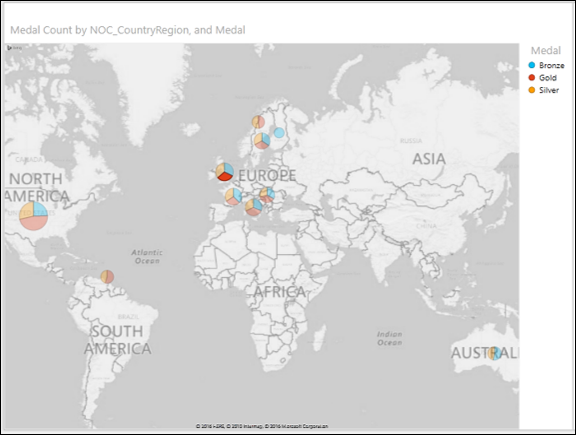
कर्सर को फिर से डॉट पर रखें। डॉट को ज़ूम किया जाता है। सोने का प्रतिनिधित्व करने वाले स्लाइस पर प्रकाश डाला जाएगा। स्लाइस का विवरण प्रदर्शित किया जाएगा।
